यदि आप अपने रिकॉर्ड किए गए वीडियो की ध्वनि की गुणवत्ता के साथ समस्या कर रहे हैं और काम को फिर से नहीं करना चाहते हैं, तो आप इस ब्लॉग में समाधान ढूंढ सकते हैं। जब भी हम कुछ रिकॉर्ड करते हैं, तो यह ज्यादातर हमारे डिवाइस का इनबिल्ट माइक्रोफोन होता है जो आवाज उठाता है, जब तक कि आप अतिरिक्त उपकरण का उपयोग नहीं कर रहे हों। यदि ऑडियो बाधित लगता है और अजीब तरह से भ्रमित होने जैसा लगता है, तो आपको इसे ठीक करना होगा। चूंकि वीडियो के लिए ध्वनि महत्वपूर्ण है, इसलिए आपको यह सुनिश्चित करना चाहिए कि दर्शक इसे सुनें। इसलिए, हमने यह पोस्ट रिकॉर्ड किए गए वीडियो की ध्वनि की गुणवत्ता में सुधार में आपकी सहायता के लिए बनाया है। ।
रिकॉर्ड की गई फिल्मों की ध्वनि की गुणवत्ता में सुधार करने में हमारी सहायता करने के लिए बाजार में ढेर सारे सॉफ्टवेयर उपलब्ध हैं। आइए इस ब्लॉग पोस्ट में कुछ सबसे सरल तरीकों को देखें।
रिकॉर्ड किए गए वीडियो की ध्वनि गुणवत्ता में सुधार कैसे करें
समाधान 1:Wondershare Filmora का उपयोग करना
Wondershare Filmora एक शानदार वीडियो संपादन प्रोग्राम है जो व्यवसायों को फिल्में बनाने और वितरित करने में सहायता करता है। हम अनुशंसा करते हैं कि आप इस वीडियो संपादन टूल को ऑडियो सुधार सुविधा के साथ आज़माएँ। इसका उपयोग करके, आप आसानी से मल्टीमीडिया घटकों को आयात और व्यवस्थित कर सकते हैं और ड्रैग-एंड-ड्रॉप इंटरफ़ेस के माध्यम से एक चुंबकीय समयरेखा बना सकते हैं।
इसके अतिरिक्त, Filmora के संपादन उपकरण कुछ खंडों को हटाते हैं, वीडियो ट्रिम करते हैं, प्लेबैक गति को समायोजित करते हैं, वॉटरमार्क लागू करते हैं, और तस्वीरों को उनकी आवश्यकताओं के अनुसार घुमाते हैं। उन्नत संपादन मॉड्यूल का उपयोग करके रंगीन-सही स्थिर तस्वीरें, रिवर्स-प्ले फिल्में, और मीडिया फ़ाइलों की चमक, रंग, एक्सपोजर, कंट्रास्ट, कंपन और संतृप्ति को संशोधित करें। यह उपयोगकर्ताओं को वीडियो क्लिप और स्थिर तस्वीरों में एनिमेटेड शब्द, स्टिकर, फ़िल्टर, ओवरले, ट्रांज़िशन, ध्वनि प्रभाव और रंगीन बॉर्डर जोड़ने की भी अनुमति देता है।
Filmora का उपयोग करके रिकॉर्ड किए गए वीडियो की ध्वनि गुणवत्ता में सुधार करने के लिए नीचे दिए गए चरणों का पालन करें:
चरण 1: नीचे दिए गए डाउनलोड बटन के माध्यम से Wondershare Filmora को अपने कंप्यूटर पर प्राप्त करें -
सेटअप चलाएँ और स्थापना प्रक्रिया को पूरा करें।

चरण 2: एप्लिकेशन लॉन्च करें और Filmora में वीडियो आयात करें।
इंपोर्ट बटन की मदद से उस वीडियो को जोड़ें जिस पर आपको काम करना है।
चरण 2: अगला कदम अपने वीडियो पर पृष्ठभूमि शोर को दूर करना है। यह आपको पृष्ठभूमि में ध्वनि और शोर से छुटकारा पाने देता है। ऐसा करने के बाद, आप सुनिश्चित हो सकते हैं कि ध्वनि की गुणवत्ता वही है जो आप चाहते थे।
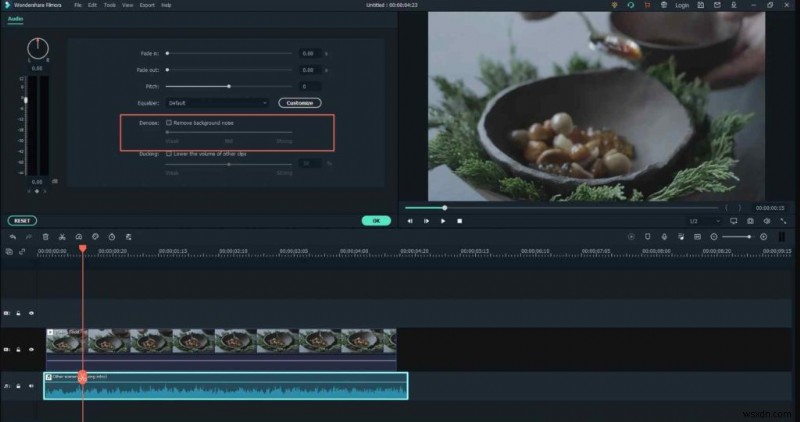
चरण 3: अगला कदम वॉल्यूम, पिच आदि के लिए ऑडियो को समायोजित करना है। ताकि ध्वनि आपकी आवश्यकताओं और उन समूहों के मूड के अनुकूल हो, जिन तक आप पहुंचने का प्रयास कर रहे हैं।
चरण 4: इसके बाद, आप ऑडियो इक्वलाइज़र के साथ नृत्य या बास जैसे प्रभाव जोड़ना भी चुन सकते हैं। यह ऑडियो को बेहतर बनाता है और किसी भी अन्य पृष्ठभूमि शोर को कम करने में मदद करता है।

चरण 5: अंत में, Filmora का उपयोग करके, इसे बेहतर बनाने के लिए अपनी रिकॉर्डिंग की पृष्ठभूमि में कुछ रॉयल्टी-मुक्त संगीत जोड़ें।
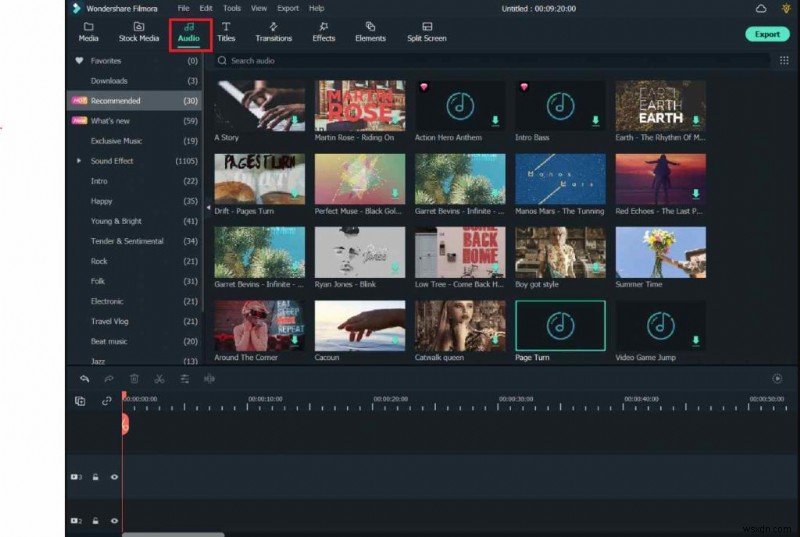
जब वीडियो संपादन के लिए सॉफ़्टवेयर की बात आती है, तो Filmora Wondershare विचार करने के लिए एक बेहतर विकल्प है। ड्रैग-एंड-ड्रॉप कार्यक्षमता सहित इस टूल की असंख्य विशेषताओं का उपयोग करके एक सीधी-सादी वीडियो क्लिप को मूल कलाकृति में बदला जा सकता है।
निष्कर्ष
इस ब्लॉग में, हमने चर्चा की कि कैसे प्रसिद्ध सॉफ्टवेयर के माध्यम से रिकॉर्ड किए गए वीडियो की ध्वनि की गुणवत्ता में सुधार किया जाए। Filmora Wondershare द्वारा विकसित सबसे अच्छा संपादन सॉफ्टवेयर है, जिसमें आपके वीडियो पर विभिन्न क्रियाओं को करने के लिए उपकरण शामिल हैं। यह एक मूवी मेकर है जिसे शुरुआती और विशेषज्ञ दोनों उपयोग कर सकते हैं। यह सरल इंटरफ़ेस और समझने में आसान मेनू के साथ संपादन के लिए एक शक्तिशाली उपकरण है। YouTubers और अन्य वीडियो-निर्माता इसका उपयोग रिकॉर्ड किए गए वीडियो की ध्वनि की गुणवत्ता में सुधार करने के लिए कर सकते हैं और रिकॉर्डिंग को बेहतर बनाएं ।
हमें उम्मीद है कि लेख ने आपको वीडियो रिकॉर्डिंग की ऑडियो गुणवत्ता में सुधार करने के तरीके सीखने में मदद की है। हम इस पोस्ट को और अधिक उपयोगी बनाने के लिए इस पर आपके विचार जानना चाहेंगे। आपके सुझावों और टिप्पणियों का नीचे टिप्पणी अनुभाग में स्वागत है। लेख को सोशल मीडिया पर साझा करके अपने दोस्तों और अन्य लोगों के साथ जानकारी साझा करें।
हमें आपसे सुनना अच्छा लगता है!
हम फेसबुक, ट्विटर, इंस्टाग्राम और यूट्यूब पर हैं। हमें किसी भी प्रश्न या सुझाव के बारे में बताएं। हम एक समाधान के साथ आपके पास वापस आना पसंद करते हैं। हम नियमित रूप से तकनीक से संबंधित सामान्य समस्याओं के लिए टिप्स, ट्रिक्स और उत्तर पोस्ट करते हैं।
अक्सर पूछे जाने वाले प्रश्न -
Q1. मैं अपने वीडियो की ऑडियो गुणवत्ता कैसे सुधार सकता हूं?
- सॉफ़्टवेयर का उपयोग करके पृष्ठभूमि शोर को हटा दें।
- उपयुक्त ऑडियो रिकॉर्डिंग उपकरण चुनें।
- यदि आप संगीत का उपयोग करने का निर्णय लेते हैं, तो इसे अपनी प्रस्तुति के प्रारंभ और अंत में ही बजाएं।
- अपने इनपुट की मात्रा की निगरानी करें।
- एक ध्वनि जांच करना सुनिश्चित करें।
Q2. वीडियो से शोर कैसे दूर करें?
यदि आप किसी वीडियो से शोर हटाना चाहते हैं, तो आप अपने लिए काम करने के लिए विभिन्न सॉफ़्टवेयर का उपयोग कर सकते हैं। फिल्मोरा और ऑडेसिटी वीडियो संपादित करने और पृष्ठभूमि शोर को हटाने के कुछ बेहतरीन उदाहरण हैं।
Q3. वीडियो निर्माण के लिए आपको एक ऑडियो निर्माता की आवश्यकता क्यों है?
- साउंड बोर्ड, मिक्सिंग बोर्ड, कंप्यूटर और अन्य टूल्स का उपयोग करें। रिकॉर्डिंग, मिक्सिंग और बैक वॉयस, म्यूजिक और साउंड इफेक्ट सभी संभव हैं।
- ध्वनि कई तरह से लोगों की फ़िल्मों में रुचि बनाए रखती है। इसका एक मुख्य काम दर्शकों को यह बताना है कि फिल्म के कथानक में क्या चल रहा है।
<बी>क्यू4. मैं अपने माइक्रोफ़ोन से सर्वोत्तम ध्वनि गुणवत्ता कैसे प्राप्त करूं?
- कमरे में वह सब कुछ बंद कर दें जो शोर करते हुए सुना जा सकता है।
- यदि यह संभव हो, तो कृपया माइक्रोफ़ोन को अपने डेस्क से दूर रखें।
- अपने माइक्रोफ़ोन के पिछले हिस्से को किसी भी शोर स्रोत के सामने रखें,
- माइक्रोफ़ोन को अपने मुंह के पास रखें, लगभग कुछ इंच की दूरी पर।
